苹果电脑中怎么快速查找PDF文档中的内容?
作者:网友整理
PDF极速转换工具1.9.3 94.24M / 简体中文
点击下载
PDF阅读扫描仪软件5 44.30M / 简体中文
点击下载
PDF格式转换工厂1.6 73.53M / 简体中文
点击下载对于Mac用户来讲在Mac系统中可以拥有的PDF工具并不多,所以这款PDF Expert的Mac版本显得尤为珍贵,想要了解PDF文档中怎么快速查找内容的你到是可以跟随小编一起来这款苹果电脑中怎么快速查找PDF文档中的内容?的文章之中仔细瞧瞧哦,希望苹果电脑中怎么快速查找PDF文档中的内容?对你有所帮助。
苹果电脑中怎么快速查找PDF文档中的内容介绍
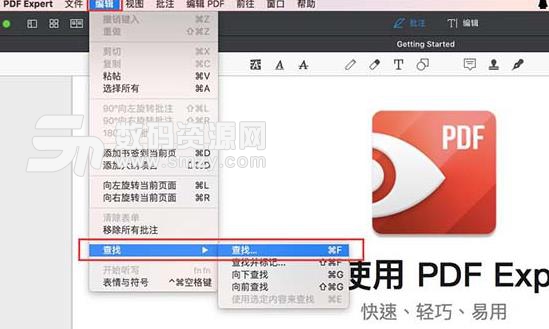
1、在中文官网进行PDF阅读编辑器下载,然后进行安装,安装完成之后打开这个软件和PDF文档,找到“编辑”选项,在下拉列表中找到“查找”,点击其中的“查找”;

2、点击完之后我们会发现在黑色工具栏的右侧的搜索框就会显示“在‘Getting Started’查找”;
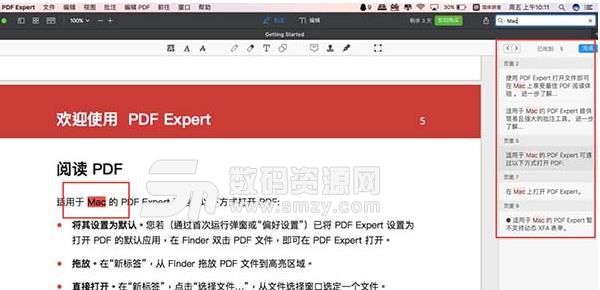
3、输入我们需要查找的内容,确认好之后搜索的内容在界面中显示,所有有关的内容也会在右侧栏中显示出来;
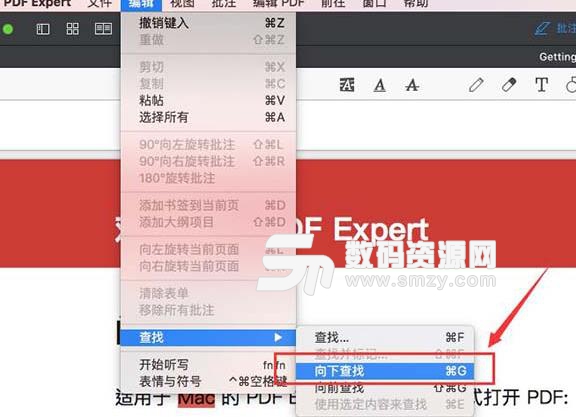
4、如果想要看下面的内容,可以点击“编辑”→“超找”→“向下查找”;
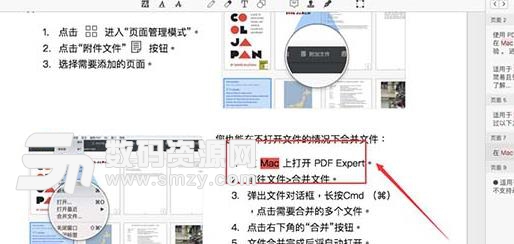
5、点击完之后页面就会跳到下一个查找到的内容页面中,效果如下图所示;
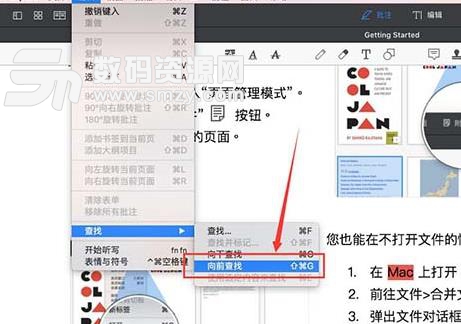
6、如果想要查看PDF文档前面的内容,那么点击“编辑”→“查找”→“向前查找”,那么接下来跳转出来的界面就是上一个查找的内容。
还有Mac PDF Expert 工具合集也可以的。
加载全部内容